
最全的Linux教程,Linux从入门到精通
======================
-
linux从入门到精通(第2版)
-
Linux系统移植
-
Linux驱动开发入门与实战
-
LINUX 系统移植 第2版
-
Linux开源网络全栈详解 从DPDK到OpenFlow

第一份《Linux从入门到精通》466页
====================
内容简介
====
本书是获得了很多读者好评的Linux经典畅销书**《Linux从入门到精通》的第2版**。本书第1版出版后曾经多次印刷,并被51CTO读书频道评为“最受读者喜爱的原创IT技术图书奖”。本书第﹖版以最新的Ubuntu 12.04为版本,循序渐进地向读者介绍了Linux 的基础应用、系统管理、网络应用、娱乐和办公、程序开发、服务器配置、系统安全等。本书附带1张光盘,内容为本书配套多媒体教学视频。另外,本书还为读者提供了大量的Linux学习资料和Ubuntu安装镜像文件,供读者免费下载。

本书适合广大Linux初中级用户、开源软件爱好者和大专院校的学生阅读,同时也非常适合准备从事Linux平台开发的各类人员。
需要《Linux入门到精通》、《linux系统移植》、《Linux驱动开发入门实战》、《Linux开源网络全栈》电子书籍及教程的工程师朋友们劳烦您转发+评论
网上学习资料一大堆,但如果学到的知识不成体系,遇到问题时只是浅尝辄止,不再深入研究,那么很难做到真正的技术提升。
一个人可以走的很快,但一群人才能走的更远!不论你是正从事IT行业的老鸟或是对IT行业感兴趣的新人,都欢迎加入我们的的圈子(技术交流、学习资源、职场吐槽、大厂内推、面试辅导),让我们一起学习成长!
| -c 用户说明 | 手工指定/etc/passwd文件中各用户信息中第 5 个字段的描述性内容,可随意配置; |
| -g 组名 | 手工指定用户的初始组。 一般以和用户名相同的组作为用户的初始组,在创建用户时会默认建立初始组。 一旦手动指定,则系统将不会在创建此默认的初始组目录。 |
| -G 组名 | 指定用户的附加组。我们把用户加入其他组,一般都使用附加组; |
| -s shell | 手工指定用户的登录 Shell,默认是 /bin/bash; |
| -e 曰期 | 指定用户的失效曰期,格式为 “YYYY-MM-DD”。 也就是 /etc/shadow 文件的第八个字段; |
| -o | 允许创建的用户的 UID 相同。 例如,执行 “useradd -u 0 -o usertest” 命令建立用户 usertest,它的 UID 和 root 用户的 UID 相同,都是 0; |
| -m | 建立用户时强制建立用户的家目录。 在建立系统用户时,该选项是默认的; |
| -r | 创建系统用户,也就是 UID 在 1~499 之间,供系统程序使用的用户。 由于系统用户主要用于运行系统所需服务的权限配置,因此系统用户的创建默认不会创建主目录。 |
注意:useradd 命令在添加用户时参考的默认值文件主要有两个,分别是 /etc/default/useradd 和 /etc/login.defs ;
useradd 命令创建用户的过程:系统首先读取配置文件 /etc/login.defs 和 /etc/default/useradd,根据定义的规则添加用户,即向 /etc/passwd、/etc/group、/etc/shadow、/etc/gshadow 文件中添加用户数据,接着系统会自动在 /etc/default/useradd 文件设定的目录下建立用户主目录,最后复制 /etc/skel 目录中的所有文件到此主目录中,由此,一个新的用户就创建完成。
即:useradd 命令创建用户的过程,其实就是修改了与用户相关的几个文件或目录
实例1:#创建 lamp 普通用户【在没有特殊要求下,无需使用任何选项即可成功创建用户】
useradd tom
执行的具体操作如下:
- 在 /etc/passwd 文件中创建一行与 lamp 用户相关的数据: [root@localhost ~]# grep “lamp” /etc/passwd
lamp❌500:500::/home/tom:/bin/bash可以看到,用户的 UID 是从 500 开始计算的。同时默认指定了用户的家目录为 /home/tom/,用户的登录 Shell 为 /bin/bash。
2. 在 /etc/shadow 文件中新增了一行与 lamp 用户密码相关的数据: [root@localhost ~]# grep “tom” /etc/shadow
tom:!!:15710:0:99999:7:::当然,这个用户还没有设置密码,所以密码字段是 “!!”,代表这个用户没有合理密码,不能正常登录。同时会按照默认值设定时间字段,例如密码有效期有 99999 天,距离密码过期 7 天系统会提示用户“密码即将过期”等。
3. 在 /etc/group 文件中创建一行与用户名一模一样的群组: [root@localhost ~]# grep “tom” /etc/group
tom❌500:该群组会作为新建用户的初始组。
4. 在 /etc/gshadow 文件中新增一行与新增群组相关的密码信息: [root@localhost ~]# grep “tom” /etc/gshadow
lamp:!::当然,我们没有设定组密码,所以这里没有密码,也没有组管理员。
5. 默认创建用户的主目录和邮箱: [root@localhost ~]#ll -d /home/tom/
drwx------ 3 tom lamp 4096 1月6 00:19 /home/tom/
[root@localhost ~]#ll /var/spod/mail/tom
-rw-rw---- 1 tom mail 0 1月6 00:19 /var/spool/mail/tom注意这两个文件的权限,都要让 tom用户拥有相应的权限。
6. 将 /etc/skel 目录中的配置文件复制到新用户的主目录中。
实例2
useradd –d /home/sam -m sam
此命令创建了一个用户sam,其中-d和-m选项用来为登录名sam产生一个主目录 /home/sam(/home为默认的用户主目录所在的父目录)。
实例3
useradd -s /bin/sh -g group –G adm,root gem
此命令新建了一个用户gem,该用户的登录Shell是 /bin/sh,它属于group用户组,同时又属于adm和root用户组,其中group用户组是其主组。
userdel命令
作用:删除帐号;如果一个用户的账号不再使用,可以从系统中删除。删除用户账号就是要将/etc/passwd等系统文件中的该用户记录删除,必要时还删除用户的主目录。
基本格式:userdel 选项 用户名
说明:
- 常用的选项是 -r,它的作用是把用户的主目录一起删除。
例如:
userdel -r sam
此命令删除用户sam在系统文件中(主要是/etc/passwd, /etc/shadow, /etc/group等)的记录,同时删除用户的主目录。
usermod命令
作用:修改帐号,即根据实际情况更改用户的有关属性,如用户号、主目录、用户组、登录Shell等。
基本格式:usermod 选项 用户名
选项说明:
- -c 用户说明:修改用户的说明信息,即修改 /etc/passwd 文件目标用户信息的第 5 个字段;
- -d 主目录:修改用户的主目录,即修改 /etc/passwd 文件中目标用户信息的第 6 个字段,需要注意的是,主目录必须写绝对路径;
- -e 日期:修改用户的失效曰期,格式为 “YYYY-MM-DD”,即修改 /etc/shadow 文件目标用户密码信息的第 8 个字段;
- -g 组名:修改用户的初始组,即修改 /etc/passwd 文件目标用户信息的第 4 个字段(GID);
- -u UID:修改用户的UID,即修改 /etc/passwd 文件目标用户信息的第 3 个字段(UID);
- -G 组名:修改用户的附加组,其实就是把用户加入其他用户组,即修改 /etc/group 文件;
- -l 用户名:修改用户名称;
- -L:临时锁定用户(Lock);
- -U:解锁用户(Unlock),和 -L 对应;
- -s shell:修改用户的登录 Shell,默认是 /bin/bash。
usermod 命令提供的选项和 useradd 命令的选项相似,因为 usermod 命令就是用来调整使用 useradd 命令添加的用户信息的。
不过,相比 useradd 命令,usermod 命令多了 -L 和 -U选项,作用分别与 passwd 命令的 -l 和-u 相同。需要注意的是,并不是所有的 Linux 发行版都包含这个命令,因此,使用前可以使用 man usermod 命令确定系统是否支持。
例如:
usermod -s /bin/ksh -d /home/z –g developer sam
此命令将用户sam的登录Shell修改为ksh,主目录改为/home/z,用户组改为developer。
说明: 如果要删除的用户已经使用过系统一段时间,那么此用户可能在系统中留有其他文件,因此,如果我们想要从系统中彻底的删除某个用户,最好在使用 userdel 命令之前,先通过
find -user 用户名命令查出系统中属于该用户的文件,然后在加以删除。
passwd 命令
作用:
- 用户口令的管理;
- 用户管理的一项重要内容是用户口令的管理。用户账号刚创建时没有口令,但是被系统锁定,无法使用,必须为其指定口令后才可以使用,即使是指定空口令。
- 指定和修改用户口令的Shell命令是passwd。超级用户可以为自己和其他用户指定口令,普通用户只能用它修改自己的口令。
基本格式:passwd 选项 用户名
- 选项:
- -S:查询用户密码的状态,也就是 /etc/shadow 文件中此用户密码的内容。仅 root 用户可用;
- -l:暂时锁定用户,该选项会在 /etc/shadow 文件中指定用户的加密密码串前添加 “!”,使密码失效。仅 root 用户可用;
- -u:解锁用户,和 -l 选项相对应,也是只能 root 用户使用;
- –stdin:可以将通过管道符输出的数据作为用户的密码。主要在批量添加用户时使用;
- -n 天数:设置该用户修改密码后,多长时间不能再次修改密码,也就是修改 /etc/shadow 文件中各行密码的第 4 个字段;
- -x 天数:设置该用户的密码有效期,对应 /etc/shadow 文件中各行密码的第 5 个字段;
- -w 天数:设置用户密码过期前的警告天数,对于 /etc/shadow 文件中各行密码的第 6 个字段;
- -i 日期:设置用户密码失效日期,对应 /etc/shadow 文件中各行密码的第 7 个字段。
如果默认用户名,则修改当前用户的口令。
例如,假设当前用户是sam,则下面的命令修改该用户自己的口令:
$ passwd
Old password:******
New password:*******
Re-enter new password:*******
如果是超级用户root,可以用下列形式指定任何用户的口令:
passwd sam
New password:*******
Re-enter new password:*******
普通用户修改自己的口令时,passwd命令会先询问原口令,验证后再要求用户输入两遍新口令,如果两次输入的口令一致,则将这个口令指定给用户;而超级用户为用户指定口令时,就不需要知道原口令。
为了系统安全起见,用户应该选择比较复杂的口令,例如最好使用8位长的口令,口令中包含有大写、小写字母和数字,并且应该与姓名、生日等不相同。
为用户指定空口令时,执行下列形式的命令:
passwd -d sam
此命令将用户 sam 的口令删除,这样用户 sam 下一次登录时,系统就不再允许该用户登录了。
passwd 命令还可以用 -l(lock) 选项锁定某一用户,使其不能登录,例如:
passwd -l sam
chage 命令
作用:可以显示更加详细的用户密码信息,并且和 passwd 命令一样,提供了修改用户密码信息的功能;
基本格式:[root@localhost ~]#chage [选项] 用户名
选项:
- -l:列出用户的详细密码状态;
- -d 日期:修改 /etc/shadow 文件中指定用户密码信息的第 3 个字段,也就是最后一次修改密码的日期,格式为 YYYY-MM-DD;
- -m 天数:修改密码最短保留的天数,也就是 /etc/shadow 文件中的第 4 个字段;
- -M 天数:修改密码的有效期,也就是 /etc/shadow 文件中的第 5 个字段;
- -W 天数:修改密码到期前的警告天数,也就是 /etc/shadow 文件中的第 6 个字段;
- -i 天数:修改密码过期后的宽限天数,也就是 /etc/shadow 文件中的第 7 个字段;
- -E 日期:修改账号失效日期,格式为 YYYY-MM-DD,也就是 /etc/shadow 文件中的第 8 个字段。
#查看一下用户密码状态
[root@localhost ~]# chage -l lamp
Last password change:Jan 06, 2013
Password expires:never
Password inactive :never
Account expires :never
Minimum number of days between password change :0
Maximum number of days between password change :99999
Number of days of warning before password expires :7
说明:chage 命令除了修改密码信息的功能外,还可以强制用户在第一次登录后,必须先修改密码,并利用新密码重新登陆系统,此用户才能正常使用。
例如,我们创建 lamp 用户,并让其首次登陆系统后立即修改密码,执行命令如下:
#创建新用户 lamp
[root@localhost ~]#useradd lamp
#设置用户初始密码为 lamp
[root@localhost ~]#echo “lamp” | passwd --stdin lamp
#通过chage命令设置此账号密码创建的日期为 1970 年 1 月 1 日(0 就表示这一天),这样用户登陆后就必须修改密码
[root@localhost ~]#chage -d 0 lamp这样修改完 lamp 用户后,我们尝试用 lamp 用户登陆系统(初始密码也是 lamp):
local host login:lamp
Password: <–输入密码登陆
You are required to change your password immediately (root enforced)
changing password for lamp. <–有一些提示,就是说明 root 强制你登录后修改密码
(current)UNIX password:
#输入旧密码
New password:
Retype new password:
#输入两次新密码
id命令
作用:可以查询用户的UID、GID 和附加组的信息。
语法格式:[root@localhost ~]# id 用户名
[root@localhost ~]# id lamp
uid=501(lamp) gid=501(lamp) groups=501(lamp)
#能看到uid(用户ID)、gid(初始组ID), groups是用户所在组,这里既可以看到初始组,如果有附加组,则也能看到附加组
su命令
作用:
- su 是最简单的用户切换命令,通过该命令可以实现任何身份的切换,包括从普通用户切换为 root 用户、从 root 用户切换为普通用户以及普通用户之间的切换。
- 普通用户之间切换以及普通用户切换至 root 用户,都需要知晓对方的密码,只有正确输入密码,才能实现切换;从 root 用户切换至其他用户,无需知晓对方密码,直接可切换成功。
基本格式:[root@localhost ~]# su [选项] 用户名
选项:
- -:当前用户不仅切换为指定用户的身份,同时所用的工作环境也切换为此用户的环境(包括 PATH 变量、MAIL 变量等),使用 - 选项可省略用户名,默认会切换为 root 用户。
- -l:同 - 的使用类似,也就是在切换用户身份的同时,完整切换工作环境,但后面需要添加欲切换的使用者账号。
- -p:表示切换为指定用户的身份,但不改变当前的工作环境(不使用切换用户的配置文件)。
- -m:和 -p 一样;
- -c 命令:仅切换用户执行一次命令,执行后自动切换回来,该选项后通常会带有要执行的命令。
注意,使用 su 命令时,有 - 和没有 - 是完全不同的,- 选项表示在切换用户身份的同时,连当前使用的环境变量也切换成指定用户的。我们知道,环境变量是用来定义操作系统环境的,因此如果系统环境没有随用户身份切换,很多命令无法正确执行(比如service命令)。
whoami 命令和 who am i 命令
作用:
- 前者用来打印当前执行操作的用户名,后者则用来打印登陆当前 Linux 系统的用户名。
- 通常,对那些经常需要切换用户的系统管理员来说,经常需要明确当前使用的是什么身份;另外,对于某些 shell 脚本,或者需要特别的用户才能执行,这时就需要利用 whoami 命令来搞清楚执行它的用户是谁;甚至还有一些 shell 脚本,一定要某个特别用户才能执行,即便使用 su 或者 sudo 命令切换到此身份都不行,此时就需要利用 who am i 来确认。
语法格式:
[Cyuyan@localhost ~]$ whoami
[Cyuyan@localhost ~]$ who am i
注意:
所谓实际用户,指的是登陆 Linux 系统时所使用的用户,因此在整个登陆会话过程中,实际用户是不会发生变化的;
有效用户,指的是当前执行操作的用户,也就是说真正决定权限高低的用户,这个是能够利用 su 或者 sudo 命令进行任意切换的。
一般情况下,实际用户和有效用户是相同的,如果出现用户身份切换的情况,它们会出现差异。需要注意的是,实际用户和有效用户出现差异,切换用户并不是唯一的触发机制。
Linux系统用户组的管理
每个用户都有一个用户组,系统可以对一个用户组中的所有用户进行集中管理。不同Linux 系统对用户组的规定有所不同,如Linux下的用户属于与它同名的用户组,这个用户组在创建用户时同时创建。
用户组的管理涉及用户组的添加、删除和修改。组的增加、删除和修改实际上就是对/etc/group文件的更新。
常用命令
groupadd命令
作用:增加一个新的用户组使用。
语法格式:groupadd 选项 用户组
选项说明:
- -g GID 指定新用户组的组标识号(GID)。
- -o 一般与-g选项同时使用,表示新用户组的GID可以与系统已有用户组的GID相同。
实例1:
groupadd group1
此命令向系统中增加了一个新组group1,新组的组标识号是在当前已有的最大组标识号的基础上加1。
实例2:
groupadd -g 101 group2
此命令向系统中增加了一个新组group2,同时指定新组的组标识号是101。
groupdel命令
作用:如果要删除一个已有的用户组
语法格式:groupdel 用户组
例如:
groupdel group1
此命令从系统中删除组group1。
注意,不能使用 groupdel 命令随意删除群组。此命令仅适用于删除那些 “不是任何用户初始组” 的群组,换句话说,如果有群组还是某用户的初始群组,则无法使用 groupdel 命令成功删除。
groupmod命令
作用:修改用户组的属性使用。
语法格式:groupmod 选项 用户组
常用的选项有:
- -g GID 为用户组指定新的组标识号。
- -o 与-g选项同时使用,用户组的新GID可以与系统已有用户组的GID相同。
- -n新用户组 将用户组的名字改为新名字
实例1:
groupmod -g 102 group2
此命令将组group2的组标识号修改为102。
实例2:
groupmod –g 10000 -n group3 group2
此命令将组group2的标识号改为10000,组名修改为group3。
说明:用户名不要随意修改,组名和 GID 也不要随意修改,因为非常容易导致管理员逻辑混乱。如果非要修改用户名或组名,则建议大家先删除旧的,再建立新的。
newgrp命令
作用:如果一个用户同时属于多个用户组,那么用户可以在用户组之间切换,以便具有其他用户组的权限。
语法格式:newgrp 组名
用户可以在登录后,使用命令newgrp切换到其他用户组,这个命令的参数就是目的用户组。
例如:$ newgrp root
这条命令将当前用户切换到root用户组,前提条件是root用户组确实是该用户的主组或附加组。类似于用户账号的管理,用户组的管理也可以通过集成的系统管理工具来完成。
gpasswd 命令
作用:使用 gpasswd 命令给群组设置一个群组管理员,代替 root 完成将用户加入或移出群组的操作。
基本格式:[root@localhost ~]# gpasswd 选项 组名
| 选项 | 功能 |
| 选项为空时,表示给群组设置密码,仅 root 用户可用。 | |
| -A user1,… | 将群组的控制权交给 user1,… 等用户管理,也就是说,设置 user1,… 等用户为群组的管理员,仅 root 用户可用。 |
| -M user1,… | 将 user1,… 加入到此群组中,仅 root 用户可用。 |
| -r | 移除群组的密码,仅 root 用户可用。 |
| -R | 让群组的密码失效,仅 root 用户可用。 |
| -a user | 将 user 用户加入到群组中。 |
| -d user | 将 user 用户从群组中移除。 |
说明:
除 root 可以管理群组外,可设置多个普通用户作为群组的管理员,但也只能做“将用户加入群组”和“将用户移出群组”的操作。
使用
usermod -G命令也可以将用户加入群组,但会产生一个问题,即使用此命令将用户加入到新的群组后,该用户之前加入的那些群组都将被清空;
#以lamp用户登陆系统,并将用户 lamp 和 lamp1 加入group1群组。
[lamp@localhost ~]#gpasswd -a lamp group1
[lamp@localhost ~]#gpasswd -a lamp1 group1
[lamp@localhost ~]#grep “group1” /etc/group
group1❌506:lamp,lamp1
与用户账号有关的系统文件
为了做好运维面试路上的助攻手,特整理了上百道 【运维技术栈面试题集锦】 ,让你面试不慌心不跳,高薪offer怀里抱!
这次整理的面试题,小到shell、MySQL,大到K8s等云原生技术栈,不仅适合运维新人入行面试需要,还适用于想提升进阶跳槽加薪的运维朋友。
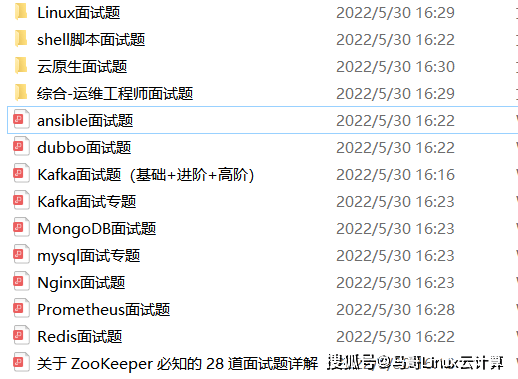
本份面试集锦涵盖了
- 174 道运维工程师面试题
- 128道k8s面试题
- 108道shell脚本面试题
- 200道Linux面试题
- 51道docker面试题
- 35道Jenkis面试题
- 78道MongoDB面试题
- 17道ansible面试题
- 60道dubbo面试题
- 53道kafka面试
- 18道mysql面试题
- 40道nginx面试题
- 77道redis面试题
- 28道zookeeper
总计 1000+ 道面试题, 内容 又全含金量又高
- 174道运维工程师面试题
1、什么是运维?
2、在工作中,运维人员经常需要跟运营人员打交道,请问运营人员是做什么工作的?
3、现在给你三百台服务器,你怎么对他们进行管理?
4、简述raid0 raid1raid5二种工作模式的工作原理及特点
5、LVS、Nginx、HAproxy有什么区别?工作中你怎么选择?
6、Squid、Varinsh和Nginx有什么区别,工作中你怎么选择?
7、Tomcat和Resin有什么区别,工作中你怎么选择?
8、什么是中间件?什么是jdk?
9、讲述一下Tomcat8005、8009、8080三个端口的含义?
10、什么叫CDN?
11、什么叫网站灰度发布?
12、简述DNS进行域名解析的过程?
13、RabbitMQ是什么东西?
14、讲一下Keepalived的工作原理?
15、讲述一下LVS三种模式的工作过程?
16、mysql的innodb如何定位锁问题,mysql如何减少主从复制延迟?
17、如何重置mysql root密码?
网上学习资料一大堆,但如果学到的知识不成体系,遇到问题时只是浅尝辄止,不再深入研究,那么很难做到真正的技术提升。
一个人可以走的很快,但一群人才能走的更远!不论你是正从事IT行业的老鸟或是对IT行业感兴趣的新人,都欢迎加入我们的的圈子(技术交流、学习资源、职场吐槽、大厂内推、面试辅导),让我们一起学习成长!
总计 1000+ 道面试题, 内容 又全含金量又高
- 174道运维工程师面试题
1、什么是运维?
2、在工作中,运维人员经常需要跟运营人员打交道,请问运营人员是做什么工作的?
3、现在给你三百台服务器,你怎么对他们进行管理?
4、简述raid0 raid1raid5二种工作模式的工作原理及特点
5、LVS、Nginx、HAproxy有什么区别?工作中你怎么选择?
6、Squid、Varinsh和Nginx有什么区别,工作中你怎么选择?
7、Tomcat和Resin有什么区别,工作中你怎么选择?
8、什么是中间件?什么是jdk?
9、讲述一下Tomcat8005、8009、8080三个端口的含义?
10、什么叫CDN?
11、什么叫网站灰度发布?
12、简述DNS进行域名解析的过程?
13、RabbitMQ是什么东西?
14、讲一下Keepalived的工作原理?
15、讲述一下LVS三种模式的工作过程?
16、mysql的innodb如何定位锁问题,mysql如何减少主从复制延迟?
17、如何重置mysql root密码?
网上学习资料一大堆,但如果学到的知识不成体系,遇到问题时只是浅尝辄止,不再深入研究,那么很难做到真正的技术提升。
一个人可以走的很快,但一群人才能走的更远!不论你是正从事IT行业的老鸟或是对IT行业感兴趣的新人,都欢迎加入我们的的圈子(技术交流、学习资源、职场吐槽、大厂内推、面试辅导),让我们一起学习成长!






















 被折叠的 条评论
为什么被折叠?
被折叠的 条评论
为什么被折叠?








